假設你今天想要放一個影片到網路上,當你想要看時就把它抓下來。雖然你可以上傳到免費空間,但是一串亂碼的網址也不是容易記得的。這時你可以利用 Gmail 來完成你的這個想法了。
1、確定你要上傳的影片(任何檔案都可以,這裡只是以影片當做範例)
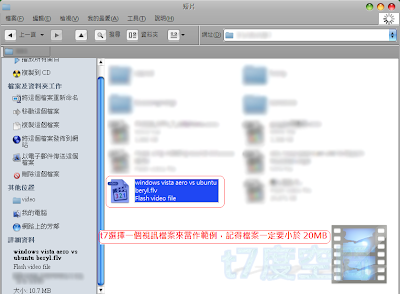
2、登入到 Gmail 中,點選『撰寫郵件』連結。
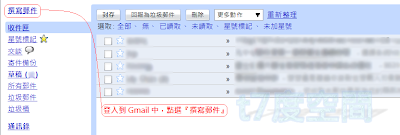
3、點選『附加檔案』按鈕,選取你要上傳的影片。
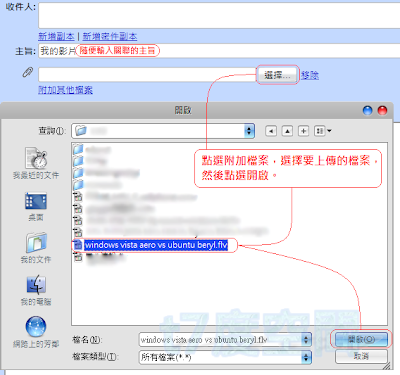
4、完成選取影片後,點選上方的『立即儲存』按鈕。待處理完成後就可以關閉這個郵件了(不是按『捨棄』哦,『捨棄』是丟掉這個草稿)。
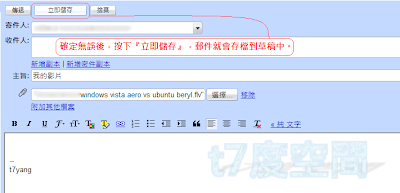
5、連到草稿中,看到剛剛儲存的郵件已經到草稿了。點開它進入草稿。
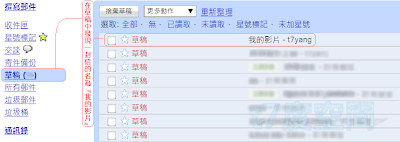
6、在草稿中會看到一個剛剛上傳影片的連結,點選連結就可以下載了。

7、儲存到你的電腦中,範例選擇儲存到桌面上。
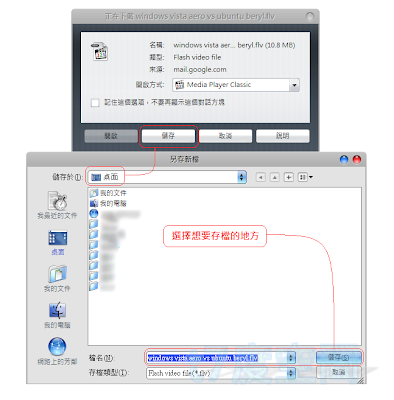
8、因為 Gmail 的速度很快,所以檔案很快就可以下載下來了。回到桌面看看已經有一個影片檔案了。
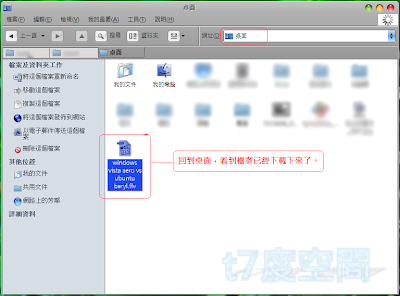
這樣就可以不用借助軟體也可以達到網路隨身碟的功能了,不過要提醒的是千萬別拿那個連結去分享給朋友,因為 Gmail 中的連結是需要驗證的身分的。所以你可以當它是你的個人隨身碟,但是絕對不是可以用來分享的免費空間哦。如有任何的疑問或想要做進一步的交流,非常歡迎留言跟t7共同討論。
